win7怎么设置开机密码_电脑win7设置开机密码教程
电脑的隐私现在越来越重要了,特别是办公的电脑,自己不在的时候会担心自己的资料和隐私被别人看到,只要简单的设置自己的密码就可以轻松解决了。想要设置的快点来看看吧。
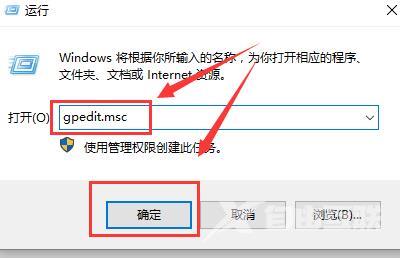
1、进入win7桌面,点击桌面左下角的开始按钮,在弹出的菜单中点击控制面板,进入下一步。
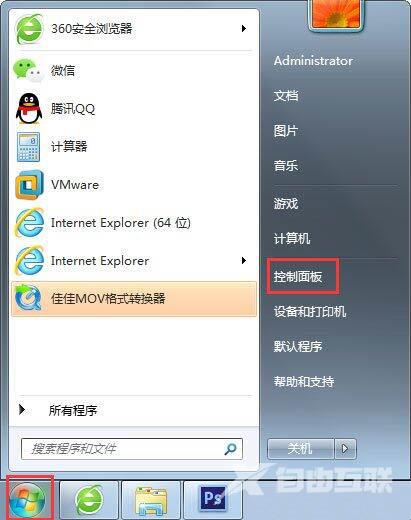
2、在控制面板中点击 用户账户图标,进入下一步。
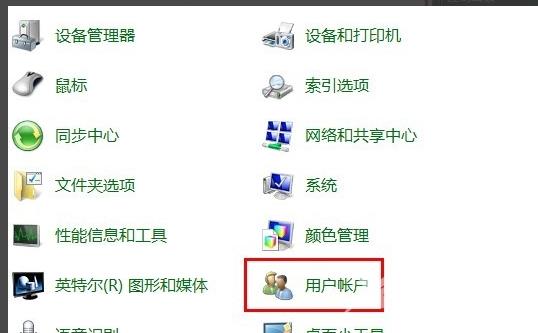
3、接着点击为您的账号创建密码,进入下一步。
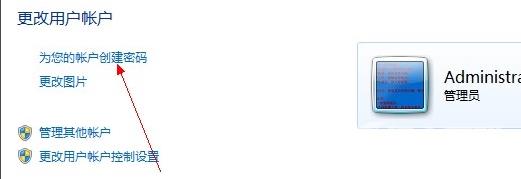
4、在设置密码的输入框中输入您需要的开机密码,然后设置密码提示,点击创建密码即可。
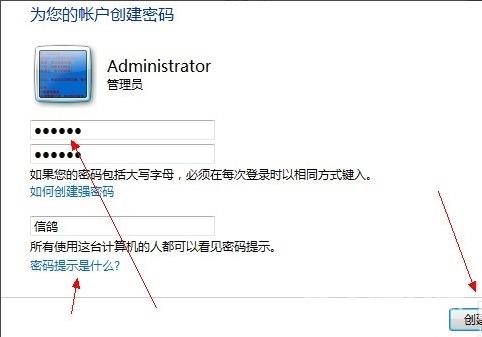
5、重启电脑,这是就会出现密码登录框,输入密码之后才可以正常登录。

